[초보자 메뉴얼] 엘라스토스 지갑 사용법 (Elastos Wallet Guide)
안녕하세요? 콜렉터입니다.
개인적으로 엘라스토스 지갑사용법을 몰라서 문의를 주시는 분이 계시더라구요.
한국어 메뉴얼도 없고... 그래서 엘라스토스 지갑 메뉴얼을 만들어 올립니다^^

지갑 생성 방법:
(1) 엘라스토스 지갑 웹페이지(https://wallet.elastos.org/)로 이동하여 ‘Get Started,’ ‘Next,’ ‘Create ELA Wallet’를 클릭합니다.
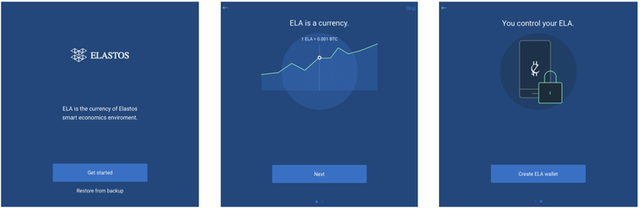
(2) 이메일을 입력하고 ‘Continue’을 클릭합니다. 이메일을 확인하고 ‘Confirm’을 클릭합니다.
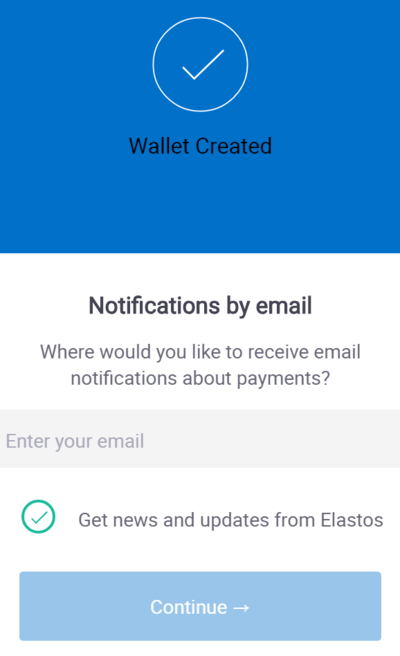 )
)(3) ‘Backup Wallet’을 클릭한 후 ‘Next’를 클릭!!
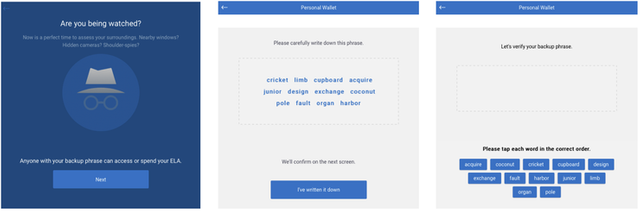
(4) 12가지의 문구가 나오는데 이 문구를 미리 준비해놓은 공책이나 메모장에 적습니다.(순서대로)
(5) 다음 화면은 문구를 잘 기록했는지 확인하는 페이지가 나오는데요. 12개의 문구를 순서대로 입력합니다. 잘입력되면 다음과같은 화면이 나옵니다.
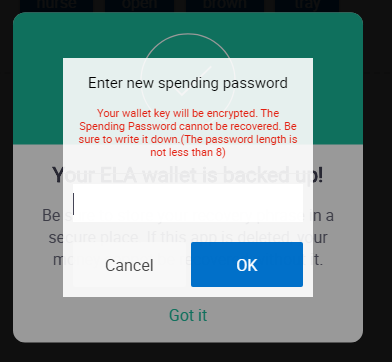
(6) ‘Spending Password’을 입력하고 모든 약관에 동의하면 지갑이 성공적으로 생성됩니다!! (여기서 비밀번호는 8자리이상으로 기억하기 좋은 형태로 지정해주세요)
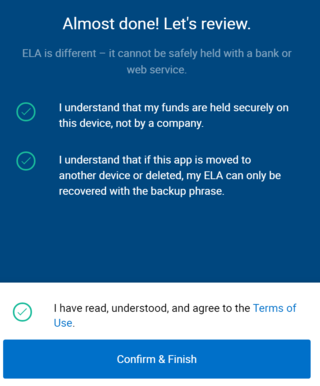
지갑에서 ELA 받기 및 보내기
ELA 받기:
(1) ‘Receive’ 탭을 클릭하면 Elastos 지갑의 입금 주소가 생성되는데요. 여기에 입금을 하면됩니다.
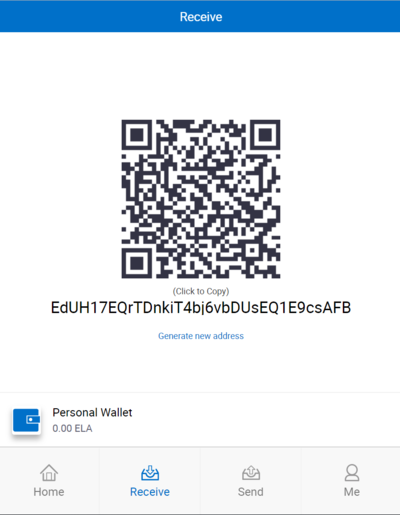
(2) 새로 생성한 지갑주소와 별개로 'Me' , ‘Personal Wallet’, ‘More Options’, ‘Wallet Addresses’ 을 차례대로 클릭하면 자신이 여지껏 생성했던 모든 지갑 주소를 확인할 수 있습니다.
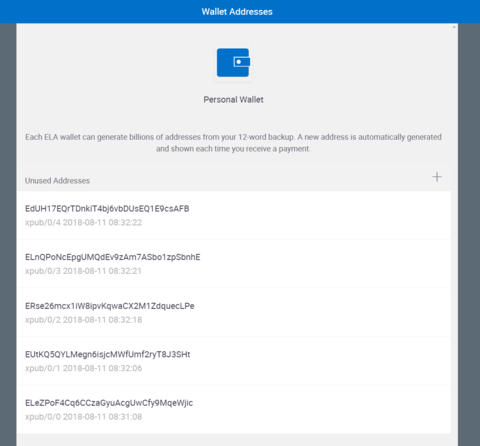
엘라스토스는 필요에 따라 하나의 계정에 수신 주소를 수백, 수만 가지의 입금 주소를 생성할 수 있습니다. 입금주소가 계속 생성된다고 당황하질 마시길 바랍니다.(이전 주소나 새로 생성된 주소 어디로 보내든 입금이 됨)
ELA 보내기:
(1) 'Send' 탭으로 이동합니다.
(2) 'Recipient' 필드에 수취인의 지갑 주소를 입력합니다.
(3) 전송개수를 입력하고 'Send' 버튼을를 클릭합니다.
(4) 'Recent Transaction' 열을 보고 전송이 잘되었는지 확인합니다.
트랜잭션 상태 확인
http://blockchain.elastos.org으로 이동합니다.
상단의 빈공간에 주소를 입력하여 검색하면 거래 상태를 확인할 수 있습니다.
오늘은 엘라스토스 지갑 사용법에 대해 알아보았는데요. 다음에는 엘라스토스 DAPP들의 토큰 에어드랍을 어떻게 받는지에 대해 만들어보겠습니다. 감사합니다^^

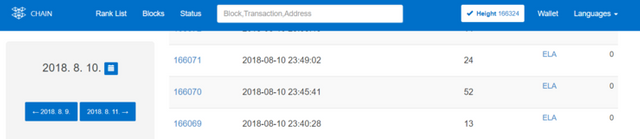
고맙습니다. 덕분에 알게되었네요.
좋은 정보 감사합니다.
오늘도 마니 덥네요.
행복한 주말 되세요.
즐거운 스팀잇 생활하시나요?
무더위야 가라!!!!